затем напишите свой отзыв
iCareFone Transfer - Передача WhatsApp без потери данных
Передача, резервное копирование и восстановление WhatsApp без сброса данных
Передача WhatsApp без сброса данных
Легкая передача WhatsApp без потери данных
Есть много причин, которые провоцируют владельцев iPhone на обновление со своего старого iPhone до более новой модели iPhone. С обновлением своего устройства они неизбежно захотят перенести все свои данные со своего старого iPhone, включая все приложения, настройки и другие важные элементы, сохраненные на их устройстве или в облаке.
Существует несколько способов передачи данных с одного телефона на другой, в том числе Quick Start, мы рассмотрим каждый из них шаг за шагом.
Чтобы следовать этому методу, вам нужно сначала создать резервную копию вашего soure iPhone на компьютере. Между тем, установите последнюю версию iTunes на свой компьютер. После этого следуйте инструкциям, сначала прикрепив кислое iPhone, а затем целевой.
Источник iPhone
Нажмите кнопку «Создать резервную копию сейчас», так как процесс проходит без iCloud, поэтому вам нужно выбрать ручную опцию.

Целевой iPhone
Finder или iTunes обнаружит ваш iPhone после подключения. Выберите опцию «Восстановить резервную копию», выбрав правильную резервную копию. Будьте осторожны при выборе правильной резервной копии. Подсказка заключается в том, чтобы проверить дату резервного копирования.

Этот метод использует сеть Wi-Fi и проверяет ваш Apple ID и сеть Bluetooth для передачи данных с iPhone на iPhone.
Выполняйте инструкции на экране, пока не дойдете до экрана быстрого запуска.
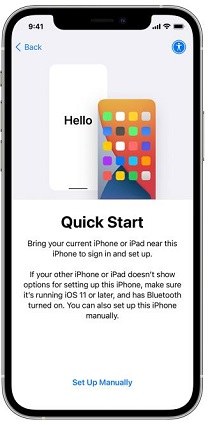
Теперь поместите (рядом) целевой iPhone рядом с вашим исходным iPhone, который вызывает экран «Настроить новый iPhone».

Разблокируйте целевой iPhone, введя пароль экрана блокировки исходного iPhone.
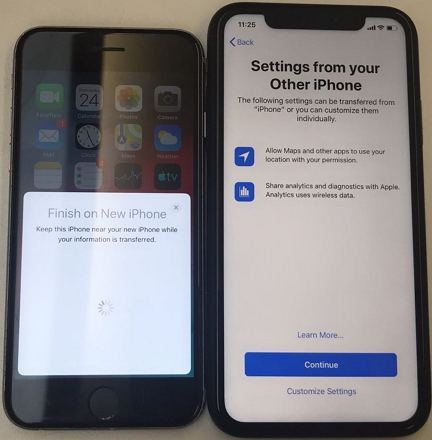
Примечание: Для использования любого из методов убедитесь, что ваши устройства имеют достаточный уровень зарядки. Если нет, то перед началом процедур взимается плата до оптимального уровня. Для быстрого запуска вам нужно хорошее подключение Wi-Fi и Bluetooth, чтобы выполнить и выполнить шаги.
Tenorshare WhatsApp Transfer предлагает полное решение многих проблем, возникающих с устройствами Android и Apple. Начнем процесс передачи данных WhatsApp с одного iPhone на другой.
Выполните следующие действия и во время процедуры убедитесь, что оба экрана iPhone открыты, а учетная запись WhatsApp вошла в обе учетные записи.
Сначала загрузите и установите iCareFone Transfer на свой ПК / Mac, а затем подключите как старые, так и новые iPhone к ПК / Mac с установленным программным обеспечением.

Выберите одно в качестве исходного устройства, а другое в качестве конечного устройства и нажмите кнопку «Передача» в средней нижней части окна программы. Нажмите кнопку Да, чтобы перейти к следующему экрану.
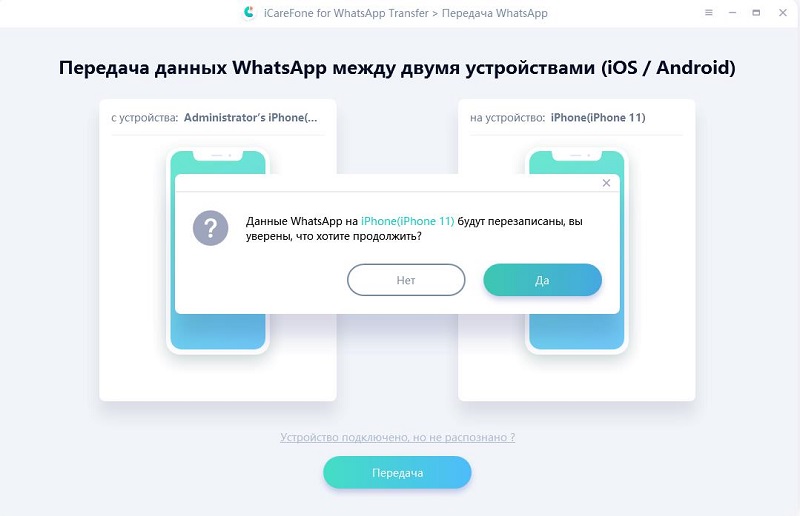
Программа начнет резервное копирование данных WhatsApp на исходном устройстве. Обязательно проверьте, вошла ли учетная запись WhatsApp в целевое устройство.

После завершения резервного копирования программа предложит вам войти в WhatsApp на целевом устройстве. Нажмите Войти в систему, чтобы продолжить.
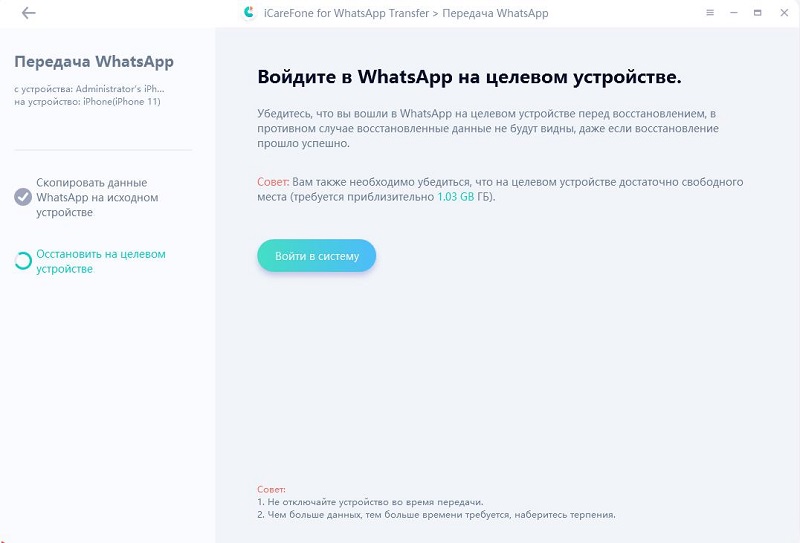
Продолжайте после этого, нажав «Попробовать еще раз», и программа начнет восстанавливать данные на целевом устройстве сейчас. Как только он закончится, вы увидите интерфейс «Передача успешно».
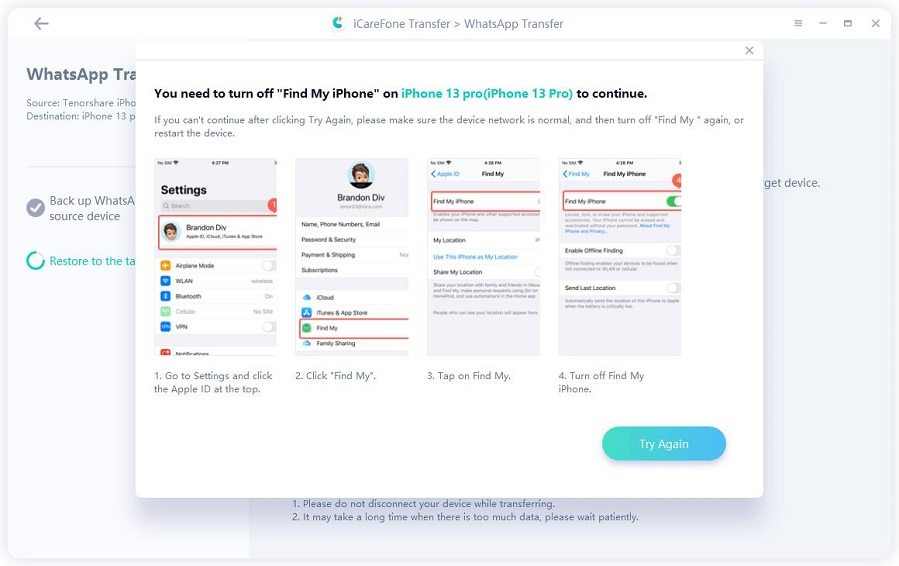
Если процесс все еще неясен для вас, вы можете посетить их руководство по веб-сайту и следовать тем же инструкциям там.
Попробуйте вышеуказанные методы, чтобы перенести все данные с айфона на айфон без icloud, а также программное обеспечение Tenorshare WhatsApp Transfer, чтобы испытать радость быстрой, безопасной и полезной передачи данных.
затем напишите свой отзыв
Оставьте Комментарий
Создайте свой отзыв о статьях Tenorshare

Решение №1 для передачи, резервного копирования и восстановления WhatsApp
Быстрая и безопасная передача
Автор: Дмитрий Иванов
2025-12-03 / Перенести iPhone данные
Оцените Сейчас!